워크플로우를 사용하여 중첩 분석과 관련된 단계 등의 작업 세트를 자동화할 수 있습니다.
워크플로우는 수행할 작업 및 해당 작업의 매개변수를 지정합니다. 예를 들어, 중첩에서 워크플로우는 비교할 피쳐 클래스나 도면층을 지정합니다. 워크플로우에서 런타임 시 매개변수 값을 묻는 프롬프트를 표시하도록 지정할 수 있습니다. 원하는 경우 워크플로우 자체에서 매개변수를 지정하고 프롬프트는 끌 수 있습니다. 기존 워크플로우를 편집하거나 새로 작성할 수 있습니다.
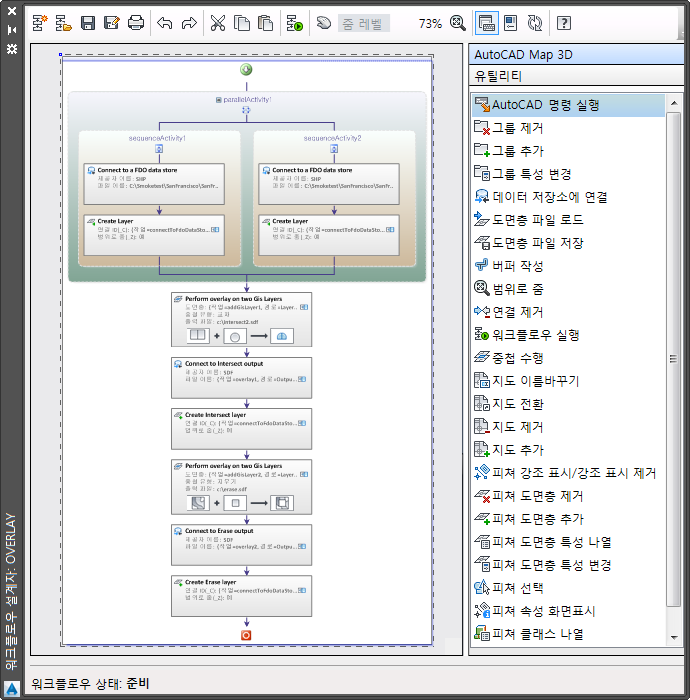
워크플로우 설계자를 사용하여 워크플로우의 작업에 대한 시퀀스 및 매개변수를 작성하거나 편집할 수 있습니다.
기본 제공 또는 사용자 워크플로우를 실행할 수 있습니다. 기본 제공 워크플로우에는 다음이 포함됩니다.
- 중첩: 두 데이터 저장소에 연결하여 도면층을 작성합니다. 교차 중첩을 수행합니다. 중첩 작업의 결과를 사용하여 교차 영역 내 있는 도면층 부분을 지웁니다.
- 연결 및 편집: SDF, SHP 및 WMS 데이터 저장소에 연결하여 연결된 데이터를 AutoCAD Map 3D에 추가합니다. AutoCAD 명령인 Pedit(사용자 입력을 위해 일시 중지함)을 실행한 다음 모든 피쳐를 체크 인합니다.
- .Layer 파일 배치 저장: 지정된 디렉토리의 각 SDF 파일에 연결하여 AutoCAD Map 3D에 추가합니다. 결과로 생성된 각 화면표시 관리자 도면층을 .layer 파일로 저장합니다.
- 연결, 분석 및 인쇄: 데이터 저장소에 연결하여 그 데이터를 화면표시 관리자 도면층으로 AutoCAD Map 3D에 추가하고 해당 도면층의 기호를 변경합니다. 버퍼 분석을 위한 피쳐 세트를 선택하고, 버퍼를 작성하고 결과로 만들어진 버퍼 도면층의 기호를 변경합니다. 버퍼 도면층의 피쳐를 선택하고 해당 속성을 표시합니다. 지도를 플롯합니다.
- 피쳐 선택, 줌 및 표시: 두 .layer 파일을 로드합니다. 워크플로우 실행자에게 일부 피쳐를 수동으로 선택하도록 프롬프트합니다. 선택한 피쳐의 범위로 줌하고 해당 피쳐를 강조합니다. 강조된 피쳐의 속성을 표시합니다. 위치별로 다른 피쳐 세트를 선택합니다. 선택한 피쳐의 범위로 줌하고 해당 피쳐를 강조합니다. 강조된 피쳐의 속성을 표시합니다.
주:
워크플로우 드롭다운 리스트에 기본 제공 워크플로우가 없다면 해당 리스트의 파일에서 워크플로우 열기를 클릭하고 Program Files₩Autodesk₩AutoCAD Map 3D 2016₩Sample₩Workflow 폴더로 이동합니다. 열려는 워크플로우의 .xoml 파일을 선택합니다.